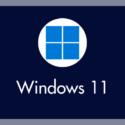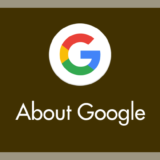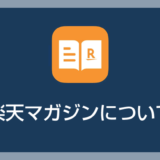現在利用中の Windows 11 PC の性能情報を知っておくことはとても大切なことです。
何らかのトラブルがあった際、誰かに聞くにしても、メーカーに問い合わせるにしても PC の性能情報は必ず尋ねられます。
PC の性能情報を伝えられればトラブルへの解決策もスムーズになります。
利用中の PC の性能情報を正しく伝えることは、PC 関連の相談をするうえでは質問する側のマナーと言っても良いでしょう。
今回は、利用中の PC の性能情報のひとつ搭載されている「CPU」の調べ方にスポットします。
今回の記事内容
今回は「利用中の Windows 11 PC に搭載されている CPU を調べる方法」を紹介します。
利用中の PC に搭載されている CPU を調べる手順
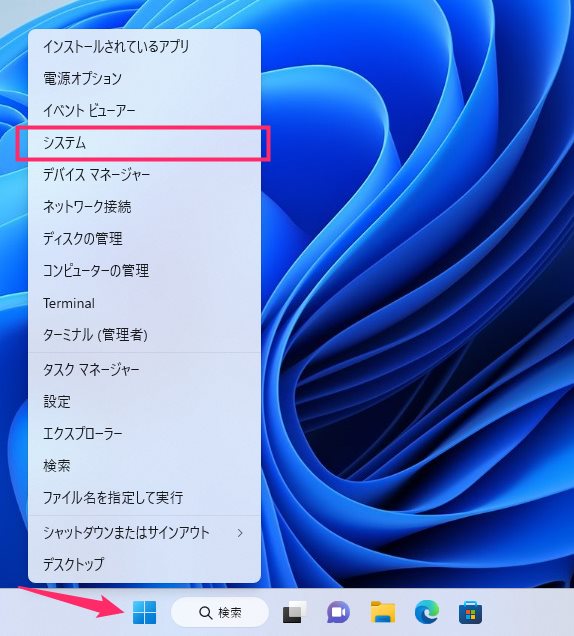
スタートボタンをマウス「右ボタンクリック」するとクイックリンクメニューが表示されます。メニュー内の「システム」を選択します。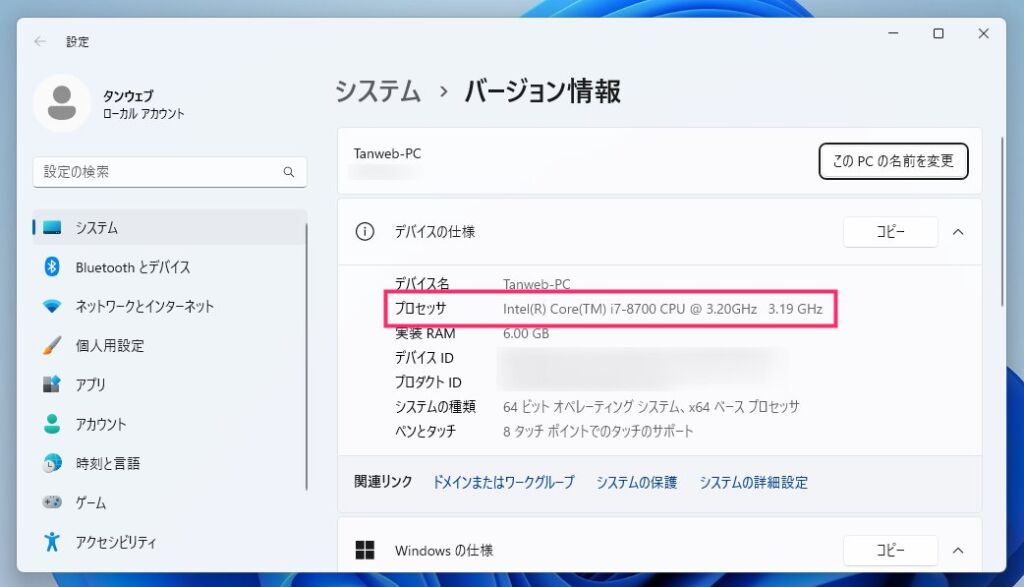
システムのバージョン情報が開きます。「プロセッサ」項目に記載されているものが、その PC に搭載されている CPU モデルです。この参考画像の場合は Intel Core i7-8700 ということになります。
搭載メモリや OS バージョンの調べ方はこちら
パソコンに何か問題が起こった時に、人に聞くにしても業者に依頼するにしても必ず聞かれるであろうセットが CPU&メモリ&OS バージョン。
パソコンに搭載されているメモリとストレージ(HDD や SSD)の容量の確認方法はセットで覚えておくと絶対に役に立ちます。
OS バージョンの調べ方
搭載メモリの調べ方